Configuración del seguimiento de eventos de Adobe Analytics
El módulo Players ofrece la posibilidad de integrar fácilmente Brightcove Players con Adobe Analytics. Esto permite que los datos de seguimiento de eventos se envíen a una cuenta de Adobe Analytics con fines de generación de informes.
Para configurar la integración, se deben realizar las siguientes tareas:
- Revise los eventos disponibles para realizar un seguimiento
- Cree eventos de éxito personalizados en Adobe Analytics
- Revise los parámetros disponibles para capturar
- Cree variables de tráfico en Adobe Analytics
- Habilite la integración en el módulo de Jugadores
- Configurar la página para recopilar datos
Tenga en cuenta que cuando se configura la integración, solo se pasarán a Adobe Analytics los análisis de los eventos de vídeo.
Revisar los eventos disponibles para rastrear
Cada evento de Brightcove del que se realizará un seguimiento debe crearse como un evento de éxito personalizado en Adobe Analytics. Los ID de eventos de Adobe se utilizarán dentro del módulo de Jugadores. Esto permite que los datos de eventos de Brightcove se pasen a los eventos de Adobe Success. Revise la lista de eventos a continuación para determinar qué eventos desea rastrear.
- Carga del reproductor (bcvideo_player_load) - Enviado cuando se ha cargado un reproductor y está listo para reproducirse
- Impresión de video (bcvideo_video_impression) - Enviado cuando un video se ha cargado en un reproductor y está listo para reproducirse
- Vista de video (bcvideo_video_view) - Se envía cuando un video ha comenzado a reproducirse a través de la reproducción automática o debido a la interacción del usuario.
- Participación de video (bcvideo_video_engagement) - Un usuario vio un rango de segundos de la línea de tiempo de un video. Este evento es un latido para rastrear la interacción de vídeo y es probable que se envíe muchas veces durante la reproducción, según la interacción del usuario y la duración del vídeo.
- Solicitud de reproducción (bcvideo_play_request) - Enviado cuando la reproducción es iniciada por el usuario haciendo clic expresamente en el botón de reproducción, o automáticamente cuando la plataforma activa la reproducción en un escenario de reproducción automática.
- Inicio del anuncio (bcvideo_ad_start) - Enviado cuando la plataforma de reproducción cede el control a un agente de publicidad
- Fin del anuncio (bcvideo_ad_end) - Enviado cuando el control se devuelve del agente de publicidad a la plataforma de reproducción
- Error (bcvideo_error): se envía cuando se producen errores graves que interrumpen la experiencia de reproducción
- Video completo (bcvideo_video_complete) - Enviado cuando finaliza la reproducción de video
Adición de eventos de éxito personalizados a Adobe Analytics
Después de determinar los eventos de los que desea realizar un seguimiento, se deben crear eventos de éxito personalizados en Adobe Analytics. Para crear eventos de éxito personalizados en Adobe Analytics, siga estos pasos.
- Inicie sesión en su cuenta de Adobe Analytics.
- Seleccione un grupo de informes con el que trabajar o cree uno nuevo (Admin > Grupos de informes).
- Hacer clic Editar configuración> Conversión> Eventos de éxito.
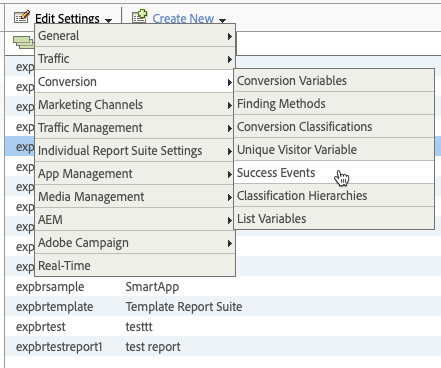
- Hacer clic Agregar nuevo.
- Ingrese la información del evento:
- Nombre - Usted debe utilizar el bcvideo- nombre que aparece en la sección anterior
- Tipo - Ajustado a Encimera
- Descripción: agregue una descripción significativa
- Cree un nuevo evento de éxito para cada evento del que desee realizar un seguimiento. Hacer clic Ahorrar para guardar los eventos.
La siguiente imagen muestra los eventos de éxito personalizados creados (event7 - event15) para cada uno de los eventos de Brightcove.
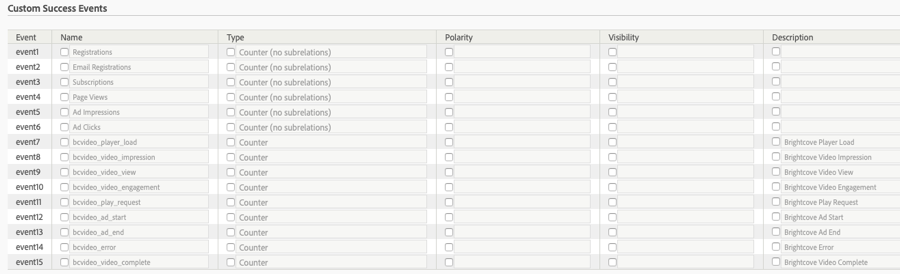
Revisando los parámetros disponibles para capturar
Los parámetros llevan datos adicionales y se pasan con eventos. Cada parámetro de Brightcove que se registrará debe crearse como una variable de tráfico (eVarXX, donde XX es un número como 88) en Adobe Analytics. El parámetro nombrado se usará dentro del módulo de Jugadores. Esto permite que los parámetros de Brightcove se pasen a Adobe Traffic Variables. Revise la lista de parámetros a continuación para determinar cuáles desea capturar.
- ID de cuenta (bcvideo_account) : nombre de cuenta de Brightcove
- ID del jugador (bcvideo_player) - ID del jugador
- Nombre del jugador (bcvideo_player_name) - Nombre del jugador
- Versión del jugador (bcvideo_platform_version) - Número de versión del jugador
- Session (bcvideo_session) : identificador de sesión
- ID de vídeo (bcvideo_video) - ID de vídeo del vídeo
- Nombre del video (bcvideo_video_name) - Nombre del video
- Rango (bcvideo_range) - El intervalo de segundos que se ve en el formato startSecond.. endSecond
- Segundos de video vistos (bcvideo_video_seconds_viewed) - Cuenta de segundos vistos
- Duración del vídeo (bcvideo_video_duration) - Duración del vídeo en segundos
- Porcentaje de video visto (bcvideo_video_percent_viewed) - Porcentaje de video visto
- Código de error (bcvideo_error_code) : código de error específico de la plataforma asociado al evento
Ejemplo
- En los valores del complemento del reproductor en el conjunto de Video Cloud
bcvideo_player_name=eVar88 - Y en Adobe Console, debe configurar
eVar88abcvideo_player_name
Creación de variables de tráfico en Adobe Analytics
Después de determinar los parámetros de los que desea realizar un seguimiento, las variables de tráfico deben crearse en Adobe Analytics. Para crear Variables de tráfico en Adobe Analytics, siga estos pasos.
- Inicie sesión en su cuenta de Adobe Analytics.
- Seleccione un grupo de informes con el que trabajar o cree uno nuevo (Admin > Grupos de informes).
- Hacer clic Editar configuración> Tráfico> Variables de tráfico.
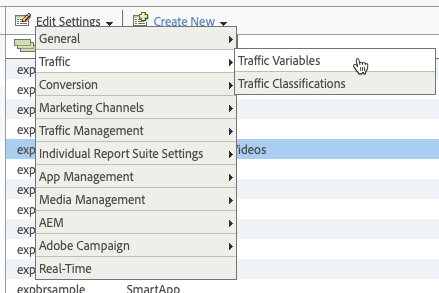
- Ingrese la información del parámetro:
- Nombre - Usted debe utilizar el bcvideo- nombre que aparece en la sección anterior
- Descripción: agregue una descripción significativa
- Cree una nueva variable de tráfico para cada parámetro que desee realizar un seguimiento. Hacer clic Ahorrar para guardar las variables.
La siguiente imagen muestra las variables de tráfico creadas para cada uno de los parámetros de Brightcove.
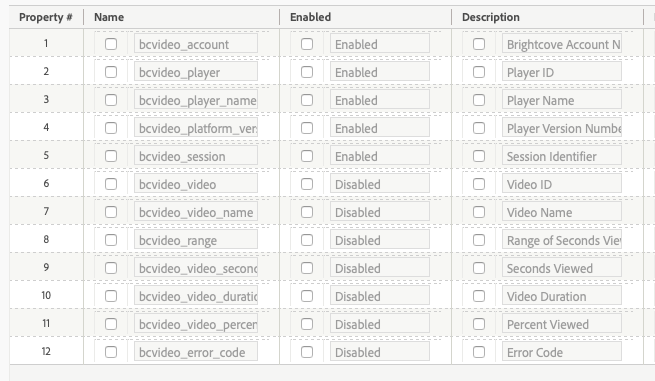
Habilitando la integración
Es posible que desee iniciar sesión en su cuenta de Adobe Analytics para copiar la información necesaria desde allí al módulo de reproductores. Para configurar el seguimiento de eventos de Adobe Analytics para un jugador, siga estos pasos:
- Haga clic en el módulo Jugadores .
- Haga clic en el enlace del reproductor que desea configurar.
- Hacer clic Análisis de terceros> Adobe Analytics en el menú de navegación de la izquierda.
- Cheque Habilitar Adobe Analytics.
- Ingrese la información de su cuenta de Adobe.
- ID de conjunto de informes
- ID de organización de Marketing Cloud
- Servidor de seguimiento
- CNAME habilitado
- Espacio de nombre de visitante
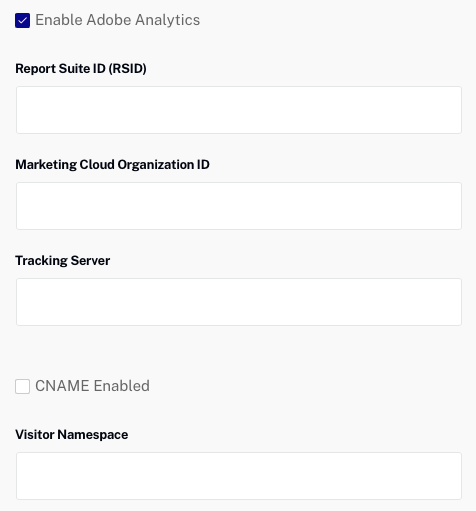
- Para cada evento del que desee realizar un seguimiento, ingrese el ID del evento de Adobe Analytics en el campo correspondiente para el evento de Brightcove. En este ejemplo, cuando el bcvideo_player_load El evento se creó como un evento de éxito personalizado en Adobe Analytics, el ID de evento asignado fue event7.
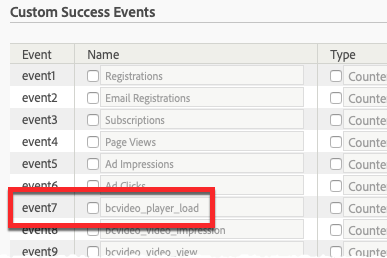
Este es el valor que debe ingresarse en el campo para el Carga del reproductor (bcvideo_player_load) evento en el módulo de Jugadores.
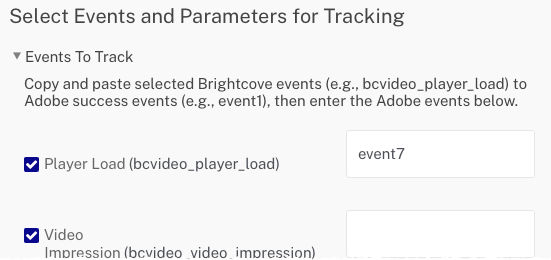
- Ingrese todos los ID de eventos de Adobe Analytics en el módulo de Jugadores según sea necesario.
- Hacer clic para guardar las asignaciones de eventos.
- Para cada parámetro que desee capturar, ingrese el número de parámetro de Adobe Analytics en el campo correspondiente para el parámetro Brightcove usando el formato propX dónde X corresponde a la Propiedad # en Adobe Analytics. En este ejemplo, un bcvideo-account La variable de tráfico se creó en Adobe Analytics para contener el ID de cuenta de Brightcove. Fue asignado a la Propiedad # 1.
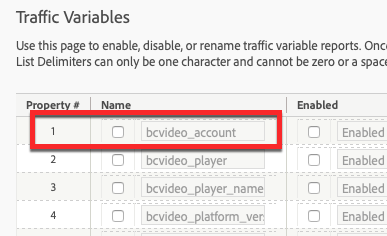
Por lo tanto, prop1 también debe ingresarse en el campo correspondiente para el parámetro en el módulo de Jugadores.
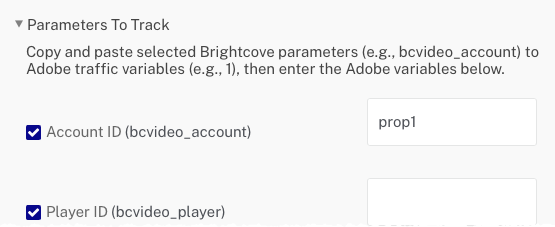
- Introduzca todos los nombres de los parámetros de Adobe Analytics en el módulo Reproductores según sea necesario.
- Hacer clic para guardar las asignaciones de parámetros.
Asegúrese de publicar los cambios en el reproductor.
Uso de la integración con una experiencia en la página de la galería
Si el reproductor se utilizará en una experiencia en la página de la galería, se requiere alguna configuración de la experiencia en la página:
- Abre el Galería módulo.
- Edite la experiencia utilizando el reproductor con la integración de Adobe Analytics.
- Hacer clic AJUSTES> Avanzado en la navegación de la izquierda.
- Agregue lo siguiente al JavaScript Código sección:
window.s_gi = window.top.s_gi
- Haz clic en .
Recuerde volver a publicar la experiencia.
Configurar una página para recopilar datos
Para comenzar a enviar datos a Adobe Analytics, los datos deben enviarse a un conjunto de informes para que se muestren en los informes. Para implementar con éxito una página con código para recopilar datos, debe tener acceso a sus servidores de alojamiento para cargar contenido nuevo en su sitio web. También es útil tener un sitio existente para implementar el código.
Los siguientes pasos describen una implementación básica de Adobe Analytics.
- Descargar AppMeasurement para JavaScript y el ID de visitante Servicio. La descarga está disponible en Code Manager (Analytics> Admin> Administrador de código). El zip de descarga contiene varios archivos.
AppMeasurement.jsyVisitorAPI.jsson los archivos relevantes al implementar Analytics. - Anfitrión
AppMeasurement.jsyVisitorAPI.js. Estos archivos JavaScript centrales deben estar alojados en un servidor web que sea accesible para todas las páginas de su sitio. Necesita la ruta a estos archivos cuando los agrega a sus páginas. - Referencia
AppMeasurement.jsyVisitorAPI.jsen todas las páginas del sitio con Brightcove Player agregando las siguientes líneas de código en el<head>o<body>etiqueta en cada página.VisitorAPI.jsdebe incluirse antesAppMeasurement.js. Estas líneas deben agregarse a sus páginas web.<script language="JavaScript" type="text/javascript" src="https://Insert Domain and path to file here/VisitorAPI.js"></script> <script language="JavaScript" type="text/javascript" src="https://Insert Domain and path to file here/AppMeasurement.js"></script>
Confirmando la configuración
Para confirmar que los datos de eventos de Brightcove se están capturando en Adobe Analytics, siga estos pasos.
- Inicie sesión en su cuenta de Adobe Analytics.
- Hacer clic Informes.
- Hacer clic Métricas del sitio> Tiempo real.
- Confirme que esté seleccionado el conjunto de informes correcto.
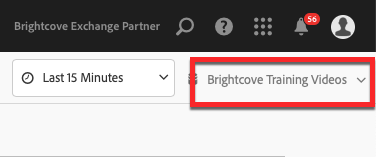
- Hacer clic Configurar.
- Entrar a Reportar nombre.
- Para las dimensiones métricas, principales y secundarias, seleccione eventos de Brightcove que haya configurado como Eventos de éxito en Adobe Analytics. Los eventos deben aparecer en la lista.
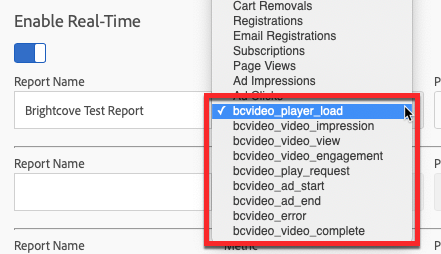
- Seleccione otros eventos para llenar las dimensiones.

- Hacer clic Guardar y ver informe.
- Confirme que los datos esperados aparezcan en el informe.
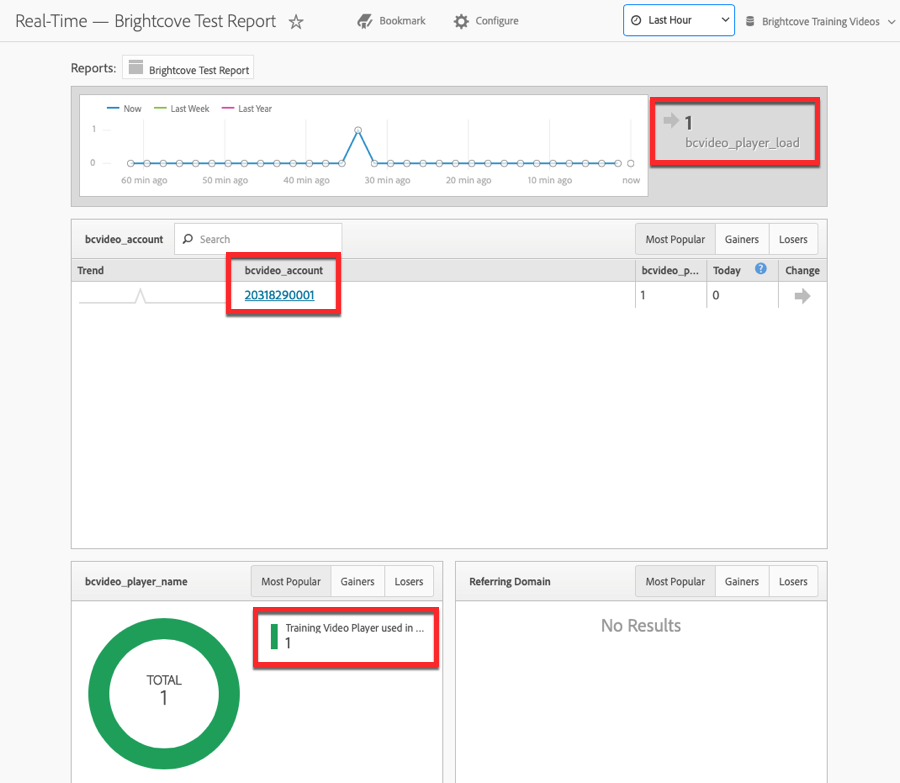
Si no aparecen datos, verifique que las URL a la AppMeasurement.js y VisitorAPI.js los archivos son válidos. Verifique la consola del navegador para asegurarse de que no aparezcan errores 404. Además, los bloqueadores de anuncios pueden evitar que se envíen datos a Adobe Analytics.
